### SiteServer自定義安裝
在開始SiteServer的安裝之前,建議完成如下事情:
* 瀏覽器訪問:[http://公網ip/9panel](http://公網ip/9panel) ,快速了解鏡像的使用
* 通過phpMyAdmin將數據庫默認的root密碼修改成您自己的密碼,并牢記密碼
* 通過域名控制臺解析域名(增加一個A記錄指向服務器IP),并測試是否成功
#### SiteServer安裝準備(非必須)
> 如果您使用的是SiteServer鏡像,如下忽略,直接閱讀SiteServer安裝向導
1. 通過phpMyAdmin增加一個數據庫siteserver
2. 遠程登錄到Windows服務器,下載SiteServer源碼
3. 解壓后將源碼拷貝到C:\inetpub\wwwroot\siteserver目錄
4. IIS->新增站點,設置對應的域名
5. 進入SiteServer安裝向導
#### SiteServer安裝向導
1. 本地瀏覽器訪問:****[http://域名](http://域名)**** 或 **[http://公網IP](http://公網IP)** 進入安裝向導(首選域名訪問方式安裝) 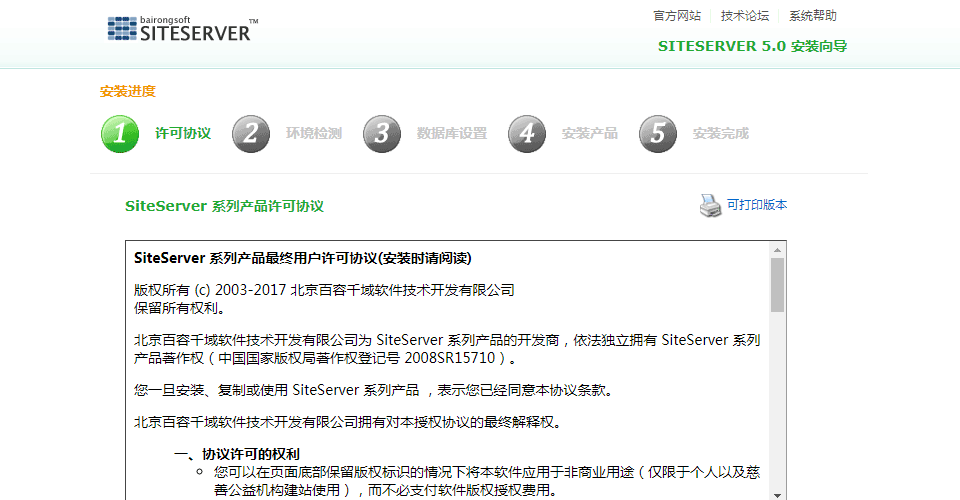
2. 完成通過許可協議、環境檢測之后,進入配置數據庫界面。選擇MySQL,填寫數據庫賬號(默認用戶名和密碼參考本文檔”常用賬號與密碼說明“章節),然后進入下一步 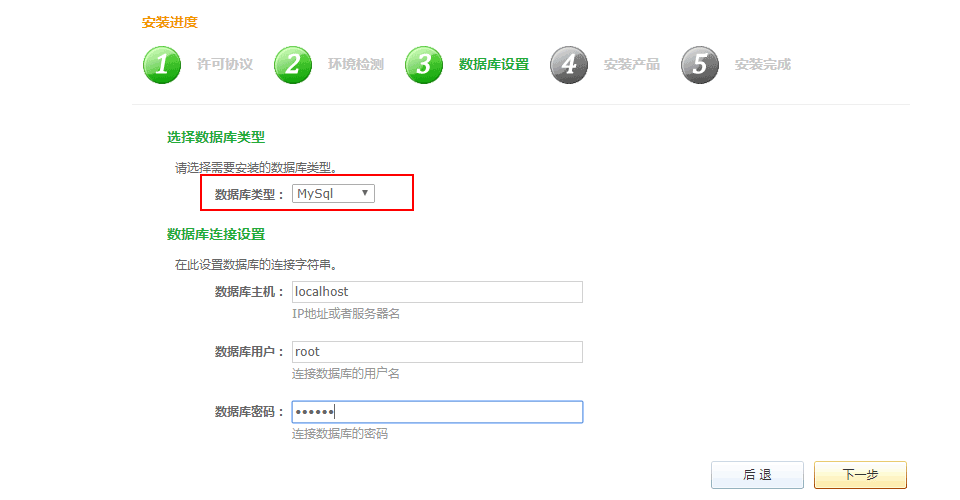
3. 待數據庫連接成功后,系統提示選擇數據庫名稱,請務必選擇“SiteServer”,然后進入下一步 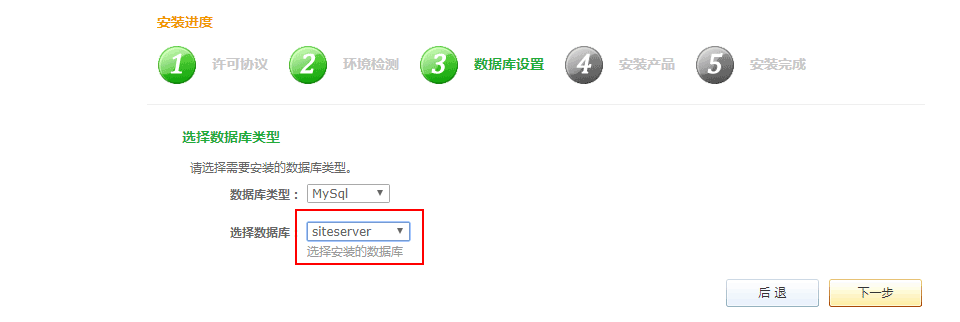
4. 設置的管理員帳號密碼,然后進入下一步 
5. 系統安裝成功,系統提示 
6. 點擊鏈接,進入后臺登錄 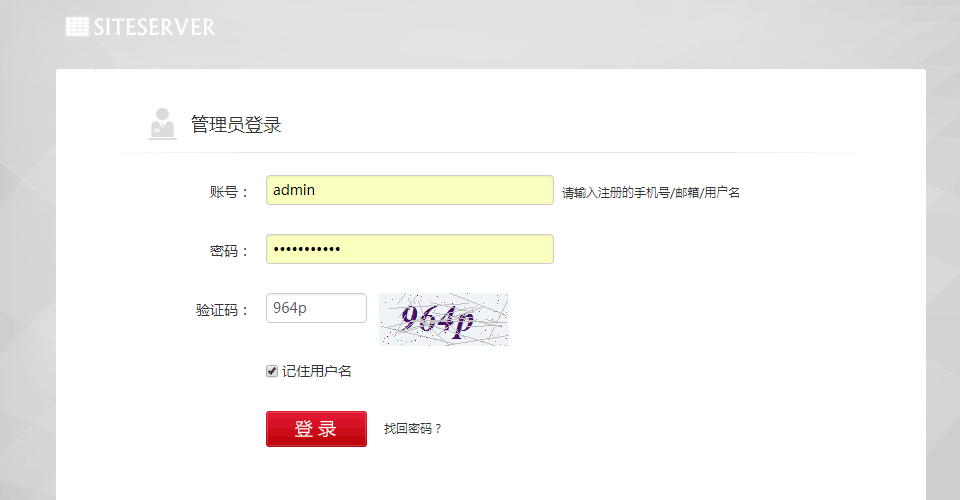
7. 后臺提示選擇一個模板 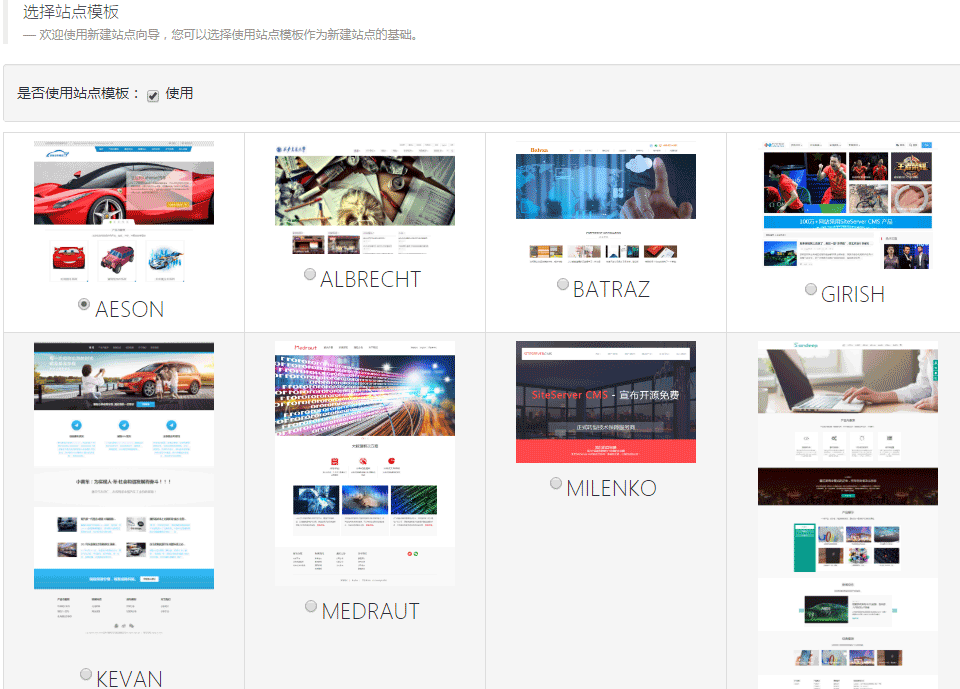
8. 模板安裝成功后,后臺會增加一個站點 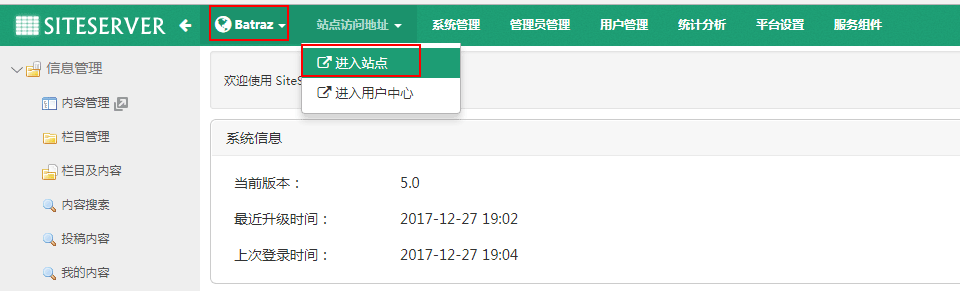
9. 點擊進入站點,就會看到模板的效果了
**注**:SiteServer支持多網站,可以通過系統管理->創建新站點的方式安裝更多的網站。
- 關于本書
- 關于IIS
- 獲取一鍵安裝包
- 表:鏡像組成一覽
- 附:常用賬號與密碼說明
- 基本技能單元
- Windows云服務器操作
- 遠程桌面與文件管理
- 安全組設置
- 快照備份
- Windows Server系統基礎
- 應用服務
- IIS基礎
- Tomcat基礎
- 語言
- ASP.NET基礎
- PHP基礎
- Java基礎
- 數據庫
- SQLServer操作
- MySQL操作
- 9Panel介紹
- 必備實操
- 如何修改網站根目錄?
- 如何實現服務啟停?
- 如何安裝PHP擴展?
- 附:常見命令(Linux)
- 發布網站或應用軟件
- 如何發布PHP應用?
- 如何發布ASP.NET應用?
- 如何發布Java應用?
- 如何設置SSL/HTTPS?
- 如何設置HTTP自動跳轉HTTPS?
- 如何設置偽靜態?
- 如何實現網站遷移?
- 如何將數據轉移到數據盤?
- 如何設置SMTP?
- 如何分配多個FTP賬號?
- 如何重置數據庫root密碼?
- 如何禁止phpMyAdmin遠程訪問
- 域名配置
- 域名解析
- 編輯網站綁定
- 安全防護
- 補丁更新
- 木馬查殺
- 安全組件
- 日常維護
- 備份與恢復
- 升級
- 網站加速
- 故障處理
- 網站打不開
- 網站訪問慢或不穩定
- 服務無法啟動
- 數據庫連不上
- 資源占用高
- 網站亂碼
- 常見應用安裝示例(集)
- SiteServer
- SiteServer自定義安裝
- SiteServer常見問題
- SiteFactory
- SiteFactory自定義安裝
- SiteFactory常見問題
- NopCommerce
- NopCommerce自定義安裝
- NopCommerce常見問題
- 鏈接
- 配套視頻教程
- 后記
